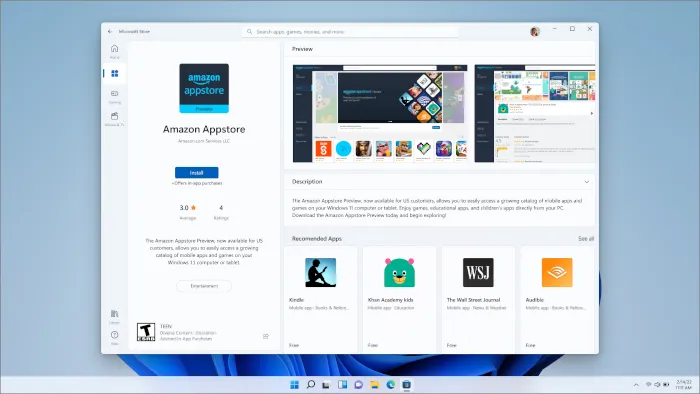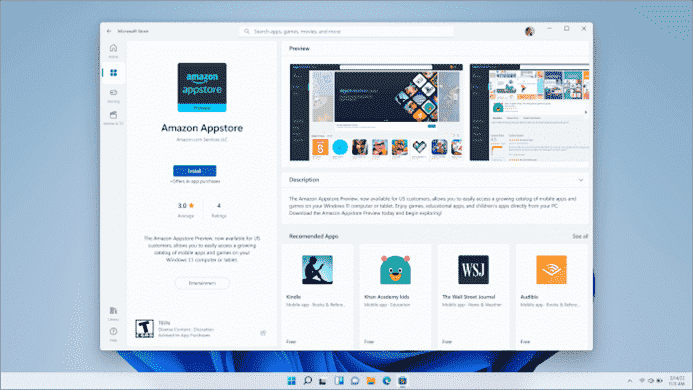À ce jour, nous pensons que beaucoup d’entre vous ont entendu parler de la possibilité de télécharger et d’exécuter des applications Android sur votre PC Windows 11 via le Boutique d’applications Amazon. Cette fonctionnalité n’était pas disponible pour les utilisateurs au lancement, mais elle l’est maintenant avec la dernière version de Windows 11. Maintenant, vous aurez besoin de Windows 11 sur votre ordinateur pour que cela fonctionne, comme vous le savez déjà. Cependant, il existe d’autres exigences matérielles que vous ne connaissez peut-être pas. Nous allons les mettre à nu dans cet article.
Gardez à l’esprit qu’il est possible d’exécuter ces applications avec un matériel moindre, mais vous devez alors vous attendre à des performances moins qu’idéales. Donc, si c’est quelque chose avec lequel vous pouvez vivre, alors rockez-vous et amusez-vous.
Configuration système requise pour installer Amazon Appstore sur Windows 11
| RAM | 8 Go (minimum) 16 Go (recommandé) |
| Type de stockage | Disque SSD (Solid State Drive) |
| Processeur | Intel Core i3 8e génération (minimum) ou supérieur
AMD Ryzen 3000 (minimum) ou supérieur Qualcomm Snapdragon 8c (minimum) ou supérieur |
| Architecture du processeur | x64 ou ARM64 |
| Plate-forme de machine virtuelle | Ce paramètre doit être activé. Pour plus d’informations, consultez Activer la virtualisation sur les PC Windows 11. |
Comment installer l’Amazon Appstore
Lorsqu’il s’agit d’obtenir l’Amazon Appstore sur votre appareil Windows 11, veuillez cliquer ici pour obtenir Amazon Appstore. Tout de suite, il ouvrira automatiquement le Microsoft Store, et à partir de là, appuyez simplement sur le bouton de téléchargement et attendez que la tâche soit terminée.
Vous aurez besoin d’un compte Amazon pour utiliser l’Appstore, donc si vous n’en avez pas encore acquis un, faites-le maintenant. Et voici ce que vous devez faire si vous voyez Cette application ne fonctionnera pas sur votre appareil notification.